User Guide - Windows 8
Table Of Contents
- Introduzione
- Informazioni sul computer
- Connessione alla rete
- Spostamento con la tastiera, movimenti tattili e dispositivi di puntamento
- Uso dei dispositivi di puntamento
- Utilizzo della tastiera
- Applicazioni e supporti multimediali
- Risparmio di energia
- Arresto del computer
- Impostazione delle opzioni di risparmio energia
- Utilizzo delle modalità di risparmio energia
- Utilizzo dell'alimentazione a batteria
- Ulteriori informazioni sulla batteria
- Visualizzazione della carica residua della batteria
- Ottimizzazione dell'autonomia della batteria
- Gestione dei livelli di batteria in esaurimento
- Inserimento o rimozione della batteria
- Risparmio della batteria
- Conservazione di una batteria sostituibile dall'utente
- Smaltimento di una batteria sostituibile dall'utente
- Sostituzione di una batteria sostituibile dall'utente
- Utilizzo dell'alimentazione CA esterna
- Schede e dispositivi esterni
- Unità
- Protezione
- Manutenzione
- Backup e ripristino
- Backup delle informazioni
- Esecuzione di un ripristino del sistema
- Utilizzo degli strumenti di ripristino di Windows
- Utilizzo degli strumenti di ripristino f11
- Utilizzo di un DVD Windows 8 operating system (Sistema operativo Windows 8, da acquistare separatame ...
- Uso di Aggiorna di Windows per un ripristino semplice e rapido
- Rimuovere tutto e reinstallare Windows
- Utilizzo di HP Software Setup
- Computer Setup (BIOS) e Advanced System Diagnostics (Diagnostica di sistema avanzata)
- Assistenza
- Specifiche tecniche
- Trasporto del computer
- Risoluzione dei problemi
- Scarica elettrostatica
- Indice analitico
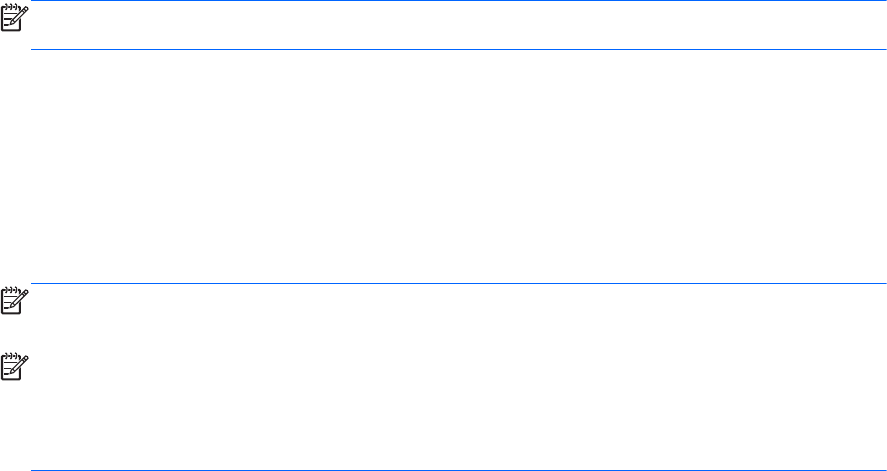
Protezione della rete WLAN
Quando si configura una rete WLAN o si accede a una WLAN esistente, abilitare sempre le
funzionalità di protezione per proteggere la rete dall'accesso non autorizzato. Le reti WLAN in aree
pubbliche (hotspot), come bar e aeroporti, potrebbero non garantire alcun tipo di protezione. Chi
preferisce non esporre il proprio computer a minacce di varia natura durante la connessione a un
hotspot, è opportuno che si limiti all'invio di e-mail e all'esplorazione del Web, senza eseguire
operazioni di particolare riservatezza.
I segnali radio wireless vengono trasmessi al di fuori della rete, quindi altri dispositivi WLAN possono
intercettare segnali non protetti. Tuttavia, è possibile prendere le precauzioni seguenti per proteggere
la rete WLAN:
●
Utilizzare un firewall.
Un firewall controlla i dati e le richieste di dati che vengono inviati alla rete, eliminando gli
elementi di dubbia origine. Sul mercato sono disponibili firewall sia software che hardware. Su
alcune reti si utilizzano entrambi i tipi in combinazione.
●
Utilizzare la crittografia wireless.
La crittografia wireless utilizza impostazioni di protezione per la crittografia e decrittografia dei
dati trasmessi sulla rete. Per ulteriori informazioni, accedere a HP Support Assistant. Per
accedere a HP Support Assistant, nella schermata Start, selezionare l'app HP Support
Assistant.
Collegamento a una WLAN
Per connettersi alla WLAN, seguire le istruzioni riportate di seguito:
1. Verificare che il dispositivo WLAN sia acceso. Se il dispositivo è acceso, anche la spia wireless
è accesa. Se la spia è spenta, premere il pulsante wireless.
NOTA: In determinati modelli, la spia wireless è di colore arancione quando tutti i dispositivi
wireless sono spenti.
2. Sul desktop di Windows, toccare e tenere premuto, oppure fare clic sull'icona di stato di rete
nell'area di notifica, all'estrema destra della barra delle applicazioni.
3. Nell'elenco, selezionare la WLAN.
4. Fare clic su Connetti.
Se la rete è una WLAN protetta, viene richiesto di immettere un codice di protezione. Digitare il
codice e fare clic su OK per completare la connessione.
NOTA: Se non è visualizzata alcuna rete WLAN, il computer non è compreso nel raggio
d'azione di un router wireless o di un punto di accesso.
NOTA: Se non è visibile la WLAN a cui connettersi, dal desktop di Windows, fare clic con il
pulsante destro del mouse sull'icona di stato di rete, quindi selezionare Apri centro
connessioni di rete e condivisione. Fare clic su Imposta una nuova connessione o rete.
Viene visualizzato un elenco di opzioni che consente di individuare manualmente una rete e di
eseguirvi la connessione oppure di creare una nuova connessione di rete.
Dopo la connessione, posizionare il puntatore del mouse sull'icona dello stato della rete nell'area di
notifica, all'estrema destra della barra delle applicazioni, per verificare il nome e lo stato della
connessione.
Connessione a una rete wireless 17










